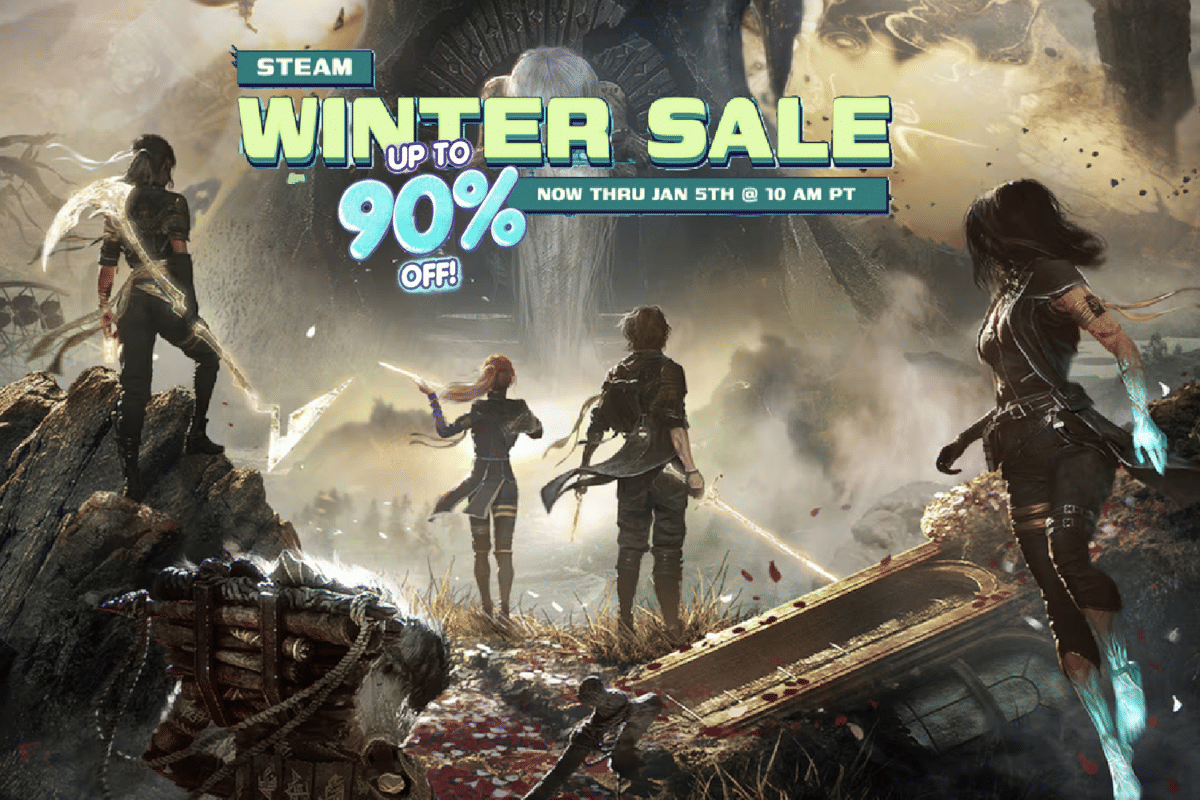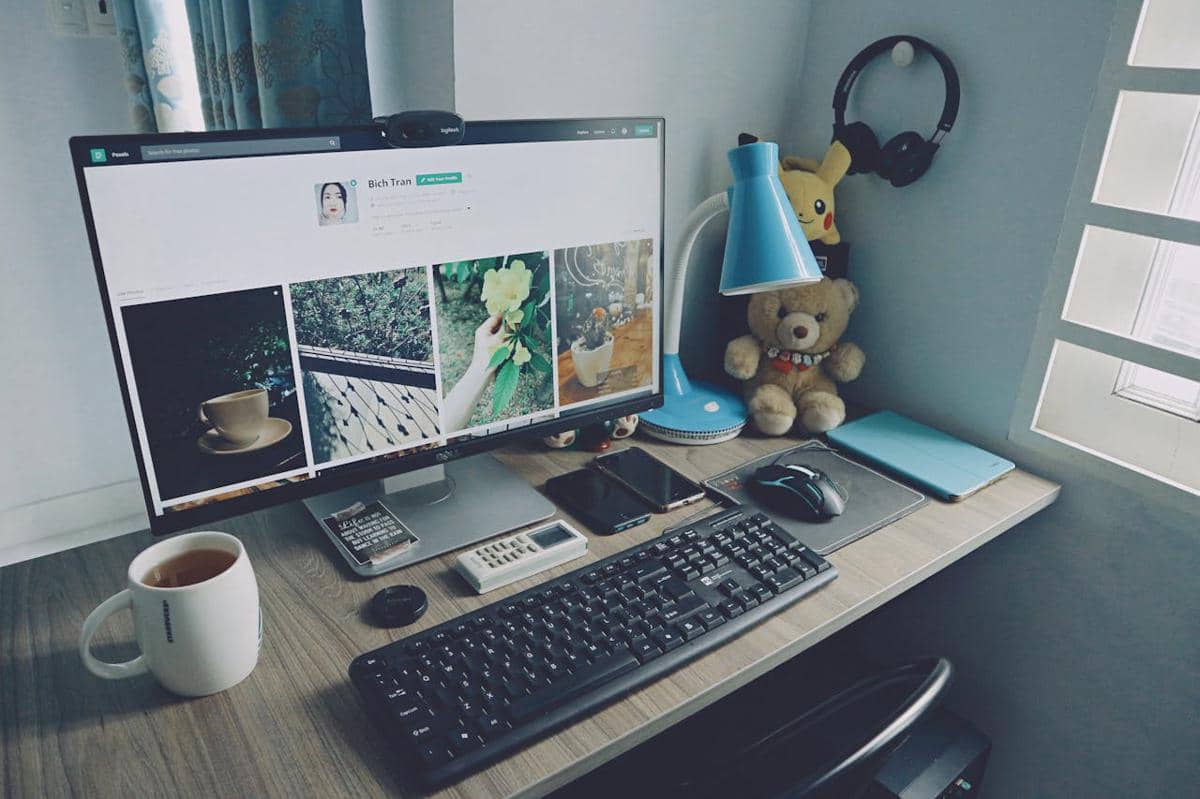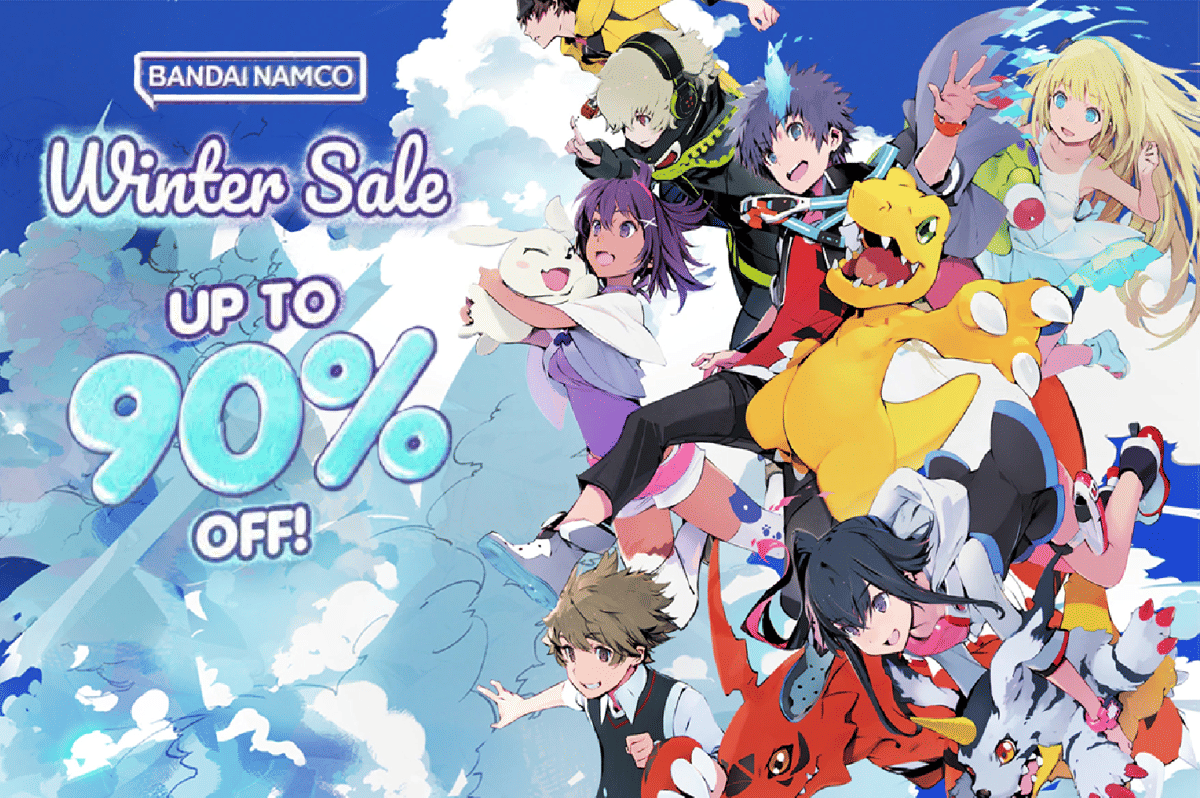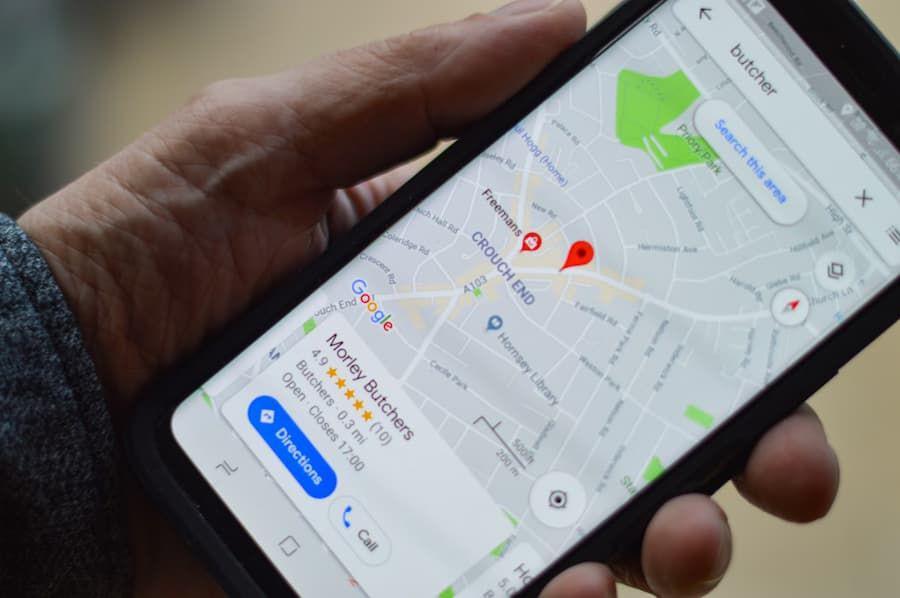- Buka Launchpad pada Macbook kamu
- Setelah terbuka maka akan terlihat deretan aplikasi yang sudah kamu install sebelumnya
- Pilih salah satu aplikasi yang ingin kamu uninstall
- Klik dan tahan untuk beberapa detik hingga muncul tanda “X” di pojok kiri
- Klik pada tanda “X”
- Lalu pilih “Delete” untuk uninstall aplikasi kamu
- Selamat, sekarang aplikasi kamu sudah ter-uninstall
3 Cara Mudah Uninstall Aplikasi di Macbook

Bagi kamu pengguna Macbook, pastinya tidak sedikit aplikasi yang ada dalam Launchpad. Hal ini memang wajar, mengingat bahwa fungsi Macbook adalah untuk produktivitas. Karenanya, banyak aplikasi yang harus dipasang untuk menunjang produktivitas tersebut.
Namun, tak jarang beberapa aplikasi justru memenuhi penyimpanan Macbook. Apalagi aplikasi tersebut rupanya sangat jarang kamu gunakan. Jika kamu mengalami hal ini, ada baiknya kamu hapus atau uninstall saja aplikasi tersebut.
Cara menghapus aplikasi di Macbook memang sedikit berbeda dengan Windows. Kamu bisa uninstall aplikasi melalui Launchpad, Finder, hingga System Settings. Lalu, bagaimana cara mudah uninstall aplikasi di Macbook? Simak baik-baik artikel ini, ya!
1. Uninstall aplikasi di Launchpad
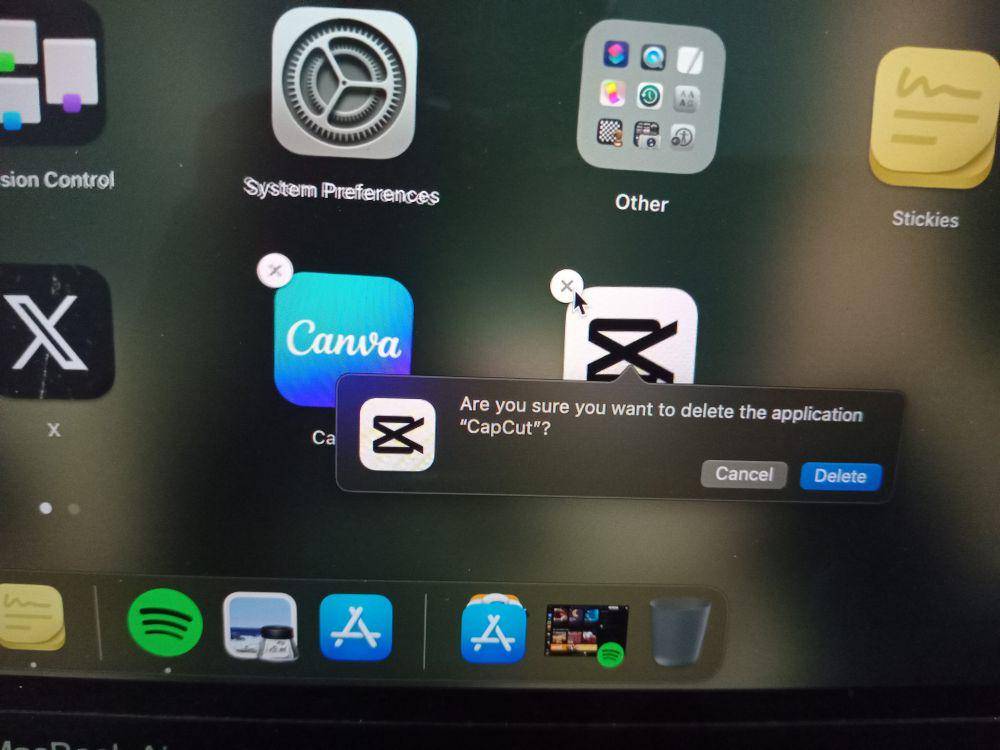
Cara pertama untuk uninstall aplikasi Macbook adalah dengan menggunakan Launchpad. Caranya lumayan mudah dan mirip dengan sistem uninstall aplikasi di iPhone, simak urutannya berikut ini:
Uninstall aplikasi Macbook di Launchpad ini bisa kamu terapkan untuk aplikasi unduhan dari App Store, ya. Jika aplikasi yang ingin kamu uninstall merupakan aplikasi non-App Store, maka kamu harus lanjut ke langkah berikutnya.
2. Uninstall aplikasi melalui fitur Finder
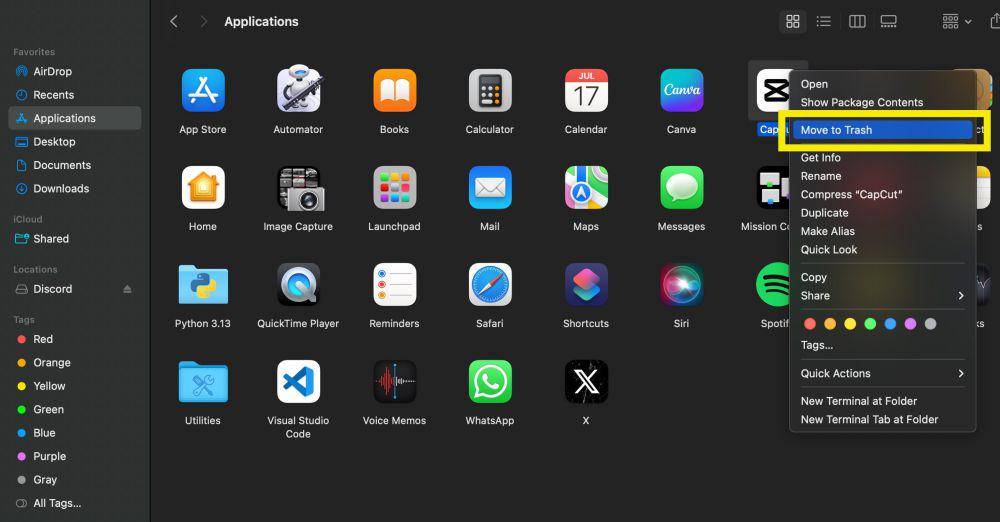
Selanjutnya, kamu juga bisa uninstall aplikasi Macbook pakai Finder. Cara kedua ini diperlukan bagi kamu yang memasang aplikasi non-App Store. Apa maksudnya? Seperti halnya aplikasi Spotify yang pastinya kamu unduh dari situs resminya karena tidak tersedia di App Store. Berikut urutan uninstall melalui Finder:
- Buka Finder di Macbook kamu
- Setelahnya kamu pilih salah satu aplikasi yang ingin kamu uninstall
- Klik kanan atau klik pakai dua jari pada Trackpad untuk memunculkan opsinya
- Lalu pilih “Move to Trash” untuk uninstall aplikasi tersebut
- Selamat, sekarang aplikasi kamu sudah ter-uninstall
Tentu saja akan banyak aplikasi yang kita install tidak melalui App Store. Seperti halnya Spotify, Discord, dan lain-lain. Pastikan juga kamu sudah menutup aplikasi yang akan kamu uninstall tersebut, supaya proses menghapusnya bisa berhasil.
3. Khusus untuk pengguna macOS Sequoia, bisa uninstall aplikasi pada System Settings
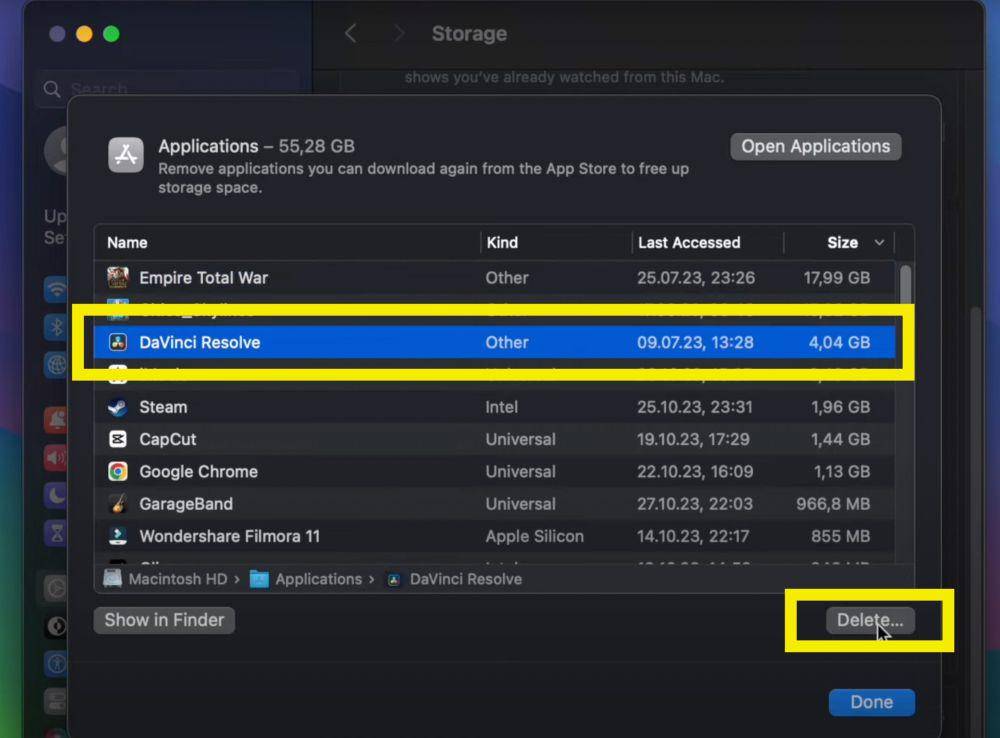
Bagi pengguna macOS Sequoia, kamu cukup beruntung. Hal ini dikarenakan proses uninstall aplikasi di macOS versi terbaru cukup mudah dan berada di satu tempat saja. Kamu bisa uninstall aplikasi dengan menggunakan System Settings. Berikut urutan langkahnya:
- Klik logo Apple pada Macbook kamu dan pilih “System Settings”
- Lalu klik pada “General” lalu pilih “Storage”
- Akan muncul beberapa kategori penyimpanan pada layar Macbook kamu
- Segera klik ikon ‘Information’ pada pilihan “Applications”
- Setelahnya kamu hanya tinggal pilih aplikasi yang kamu ingin uninstall lalu klik “Delete”
- Jika pilihan “Delete” tidak bisa diklik, maka kamu harus klik pada “Open Uninstaller” untuk menghapusnya
- Selamat, sekarang aplikasi kamu sudah ter-uninstall
Sedikit catatan, opsi “Open Uninstaller” akan muncul ketika aplikasi yang akan kamu hapus tersebut memiliki paket uninstaller-nya tersendiri. Jadi, tidak semua aplikasi akan memunculkan opsi “Open Uninstaller” tersebut.
Tiga cara mudah uninstall aplikasi di Macbook bisa menjadi solusi bagi kamu pengguna laptop Apple. Apalagi kalau kamu baru saja beralih dari Windows ke Macbook, tiga cara ini sebaiknya kamu simpan.
Selain itu, perhatikan juga versi macOS yang kamu gunakan karena pada update terbaru yakni, Sequoia, ada cara uninstall yang lebih instan sekaligus membersihkan cache-nya. Jika cara di atas tidak bisa dilakukan, kamu bisa mengunduh aplikasi pihak ketiga untuk Macbook, seperti CleanMyMac untuk membantu uninstall aplikasi. Selamat mencoba!